CDR制作变幻线的基础操作
时间:2022-10-26 13:39
现在很多朋友都喜欢使用CDR软件,但有的用户还不会制作变幻线的操作,下文小编就分享CDR制作变幻线的教程,希望对你们有所帮助哦。
CDR制作变幻线的基础操作

1、随便画一条线
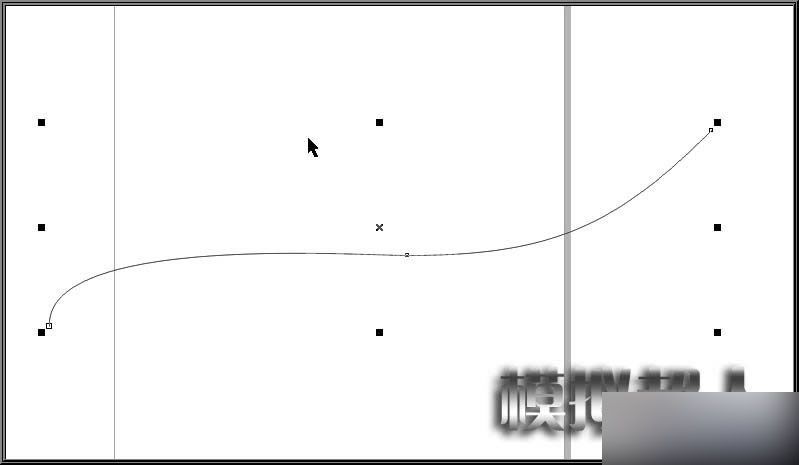
2、按ctrl+D复制一条
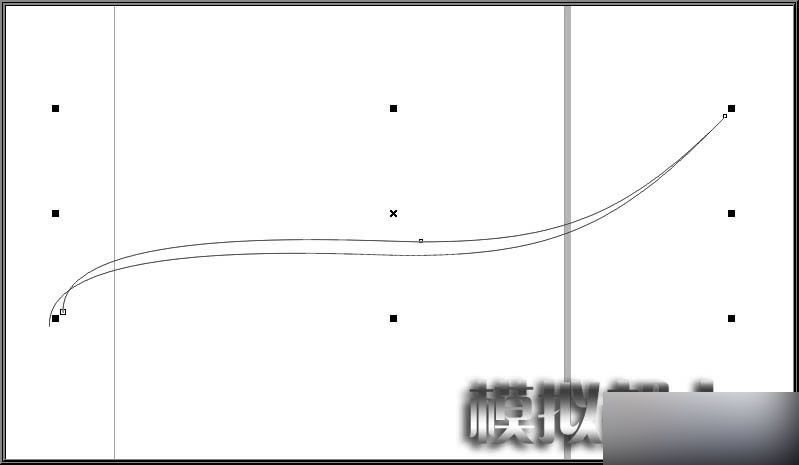
3、选用交互式调和工具

4、点一条线然后拖动鼠标到另一条线,得到图示效果
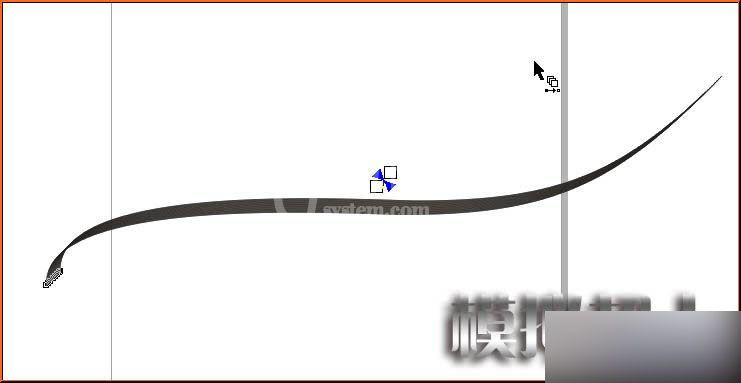
5、用选取工具先在空白地方点一下,然后在这个边缘点击,选取最外面的线条

6、把选中的线条移动,旋转,就得到这个效果了,呵呵!
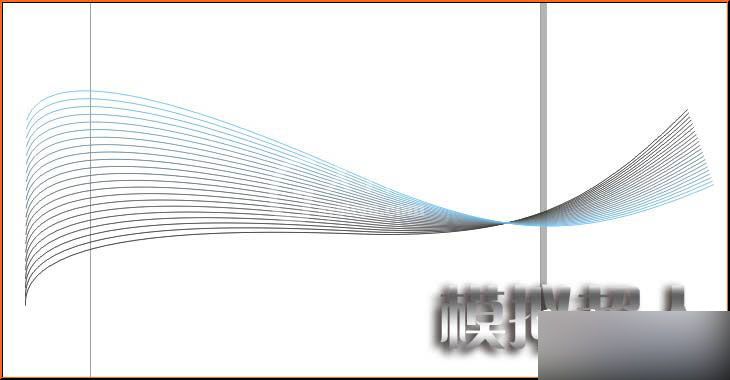
以上这里为各位分享了CDR制作变幻线的基础操作。有需要的朋友赶快来看看本篇文章吧。



























